今回はAviUtlのフィルタ効果のひとつ【波紋】について紹介します
【波紋】は以下のように水に石を投げたときのような表現を簡単に行うことが可能です
ぜひ興味のある方はこの機会に【波紋】について知ってみてください
- 波紋の追加方法
- 波紋の設定ダイアログ
- 波紋を使用した表現

それではさっそく内容に入ります
波紋の追加方法
- オブジェクトの追加し設定ダイアログの【+】をクリックして追加する
- タイムライン上で右クリックをして【メディアオブジェクトの追加】から【フィルタ効果の追加】を選択して追加する

波紋は図形等編集画面よりも若干小さいサイズに適用させるのが一般的です
単色の図形や編集画面よりも大きな背景の場合波紋が適用している判断できないことがありますその場合は、フィルタ効果の【グラデーション】で背景の色合いを変えることによって波紋の動きがわかりやすくなります
波紋の設定ダイアログ
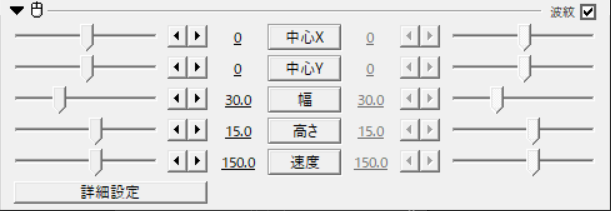
波紋は以下の設定項目が存在しています
- 中心X
- 中心Y
- 幅
- 高さ
- 速度
さらに設定ダイアログの中の詳細設定の項目をクリックすることによって

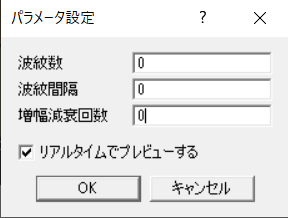
- 波紋数
- 波紋間隔
- 増幅減衰回数
- リアルタイムでプレビューする
を調整することが可能です
中心X、中心Y
波紋の中心部分の座標を調整する項目になります
中心Xは左右に中心Yは上下を調整する項目になっています
中心Xの初期設定は0
中心Yの初期設定は0
となっています
中心X、中心Yともに―4000から4000までの数値設定が可能になっています
幅
波紋の幅を調整することができる項目です
幅の初期設定は30に設定されています
数値設定は1から400までで設定することが可能です
高さ
波の高さを調整する項目です
高さの初期設定は15に設定されています
数値設定は―400から400まで可能です
ちなみに―400と400とでは表現がだいぶ変わります
速度
波紋が広がる速さを調整する項目です
初期設定では150になっています
数値項目は―2000から2000までで設定することが可能です
数値がプラスに設定することで波は内側から外側に流れます
数値をマイナスに設定することで波は外側から内側に流れます
波紋数
波紋数は波の数を調整する項目です
指定した数だけ波を発生させることが可能になります
ちなみに数値を0に設定すると波はずっと波紋がで続ける状態になります
波紋間隔
波が発生したのちに次の波が発生する間隔を調整する項目になります
増減幅減衰回数
波紋の波の高さが何回目の波で最大または最小になるかを設定することができます
数値がプラスならば増幅の波
数値がマイナスならば減衰の波
となります
例えば
数値を3にした場合3回目の波の高さが最大の波になります
数値を-3にした場合3回目の波の高さが最小の波になります
リアルタイムでプレビューする
初期設定ではリアルタイムでプレビューにはチェックがついていません
チェックを入れることに詳細設定の変更がその場で確認できます
波紋を使用した表現

素材となるオブジェクトに適用させてうねうねした動きをさせることも可能です

【波紋】を使うとこれらの様な表現が可能になります
【波紋】の表現のまとめ
今回はAviUtlのフィルタ効果のひとつ【波紋】について紹介しました
もしいままで【波紋】を使用したことがない方はこの機会にしようしてみてください




コメント